Domain hinzufügen
Wenn Sie Ihrem Hosting-Abonnement eine weitere Domain hinzufügen möchten, gehen Sie wie folgt vor:
2. Navigieren & Domain eingeben
Klicken Sie auf den Menüpunkt Domain und danach auf Domain hinzufügen. Geben Sie anschliessend den gewünschten Domainnamen ein.
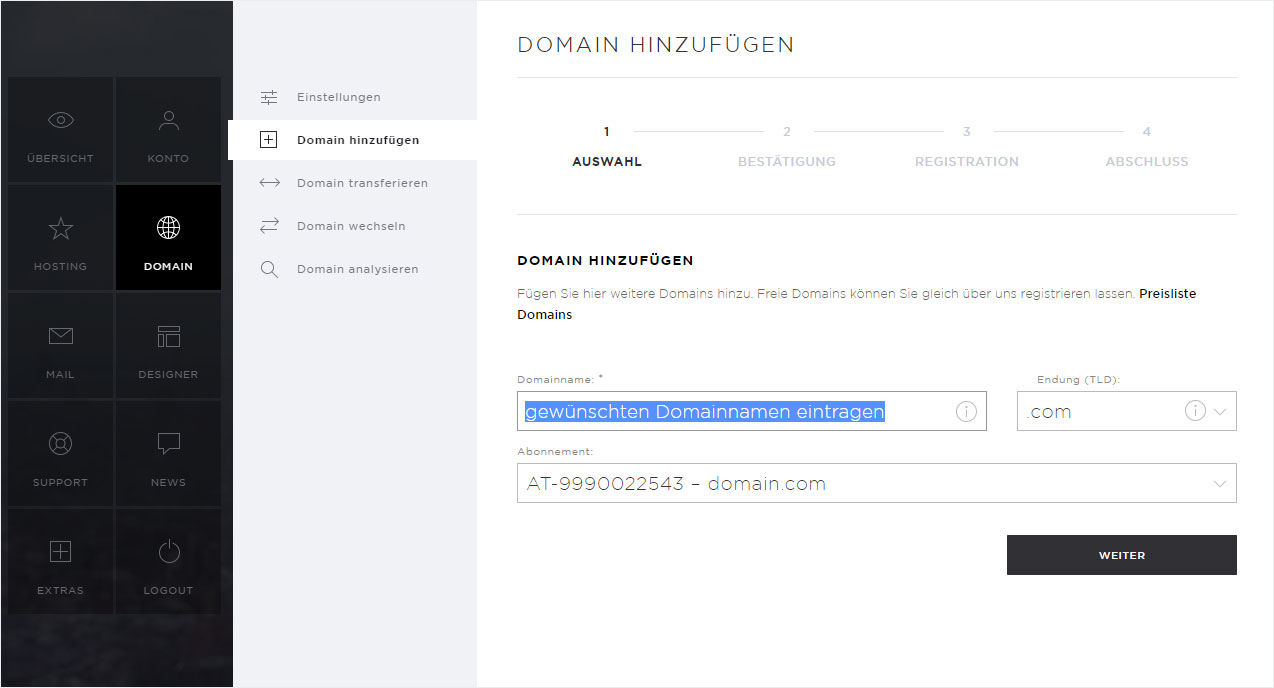
3. Domainendung
Wählen Sie die gewünschte Domainendung (Top Level Domain, TLD).
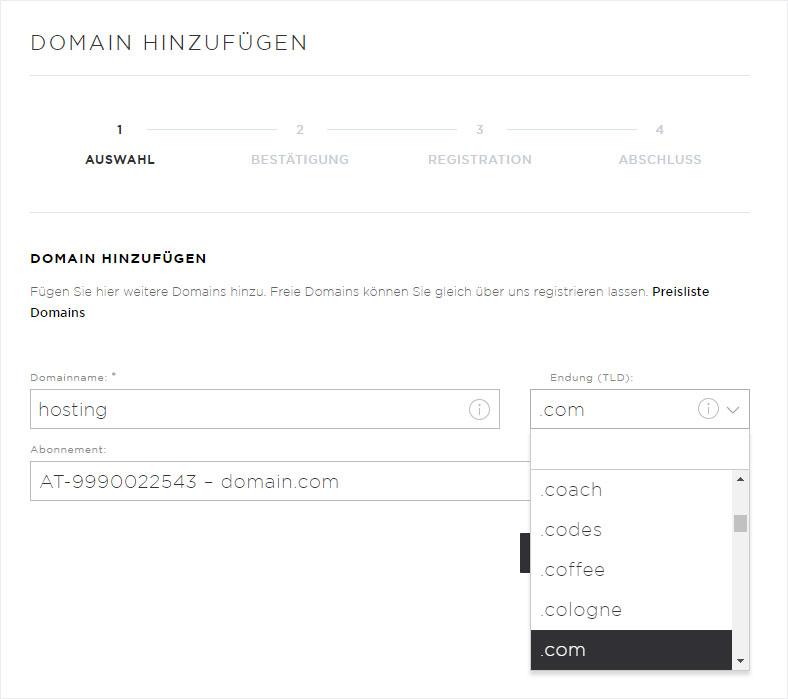
4. Abonnement wählen
Wenn Sie mehrere Hosting-Abonnemente haben oder die neue Domain als StarDomain hinzufügen möchten, klicken Sie auf das Pfeil-Symbol bei Abonnement und wählen Sie die gewünschte Option aus.
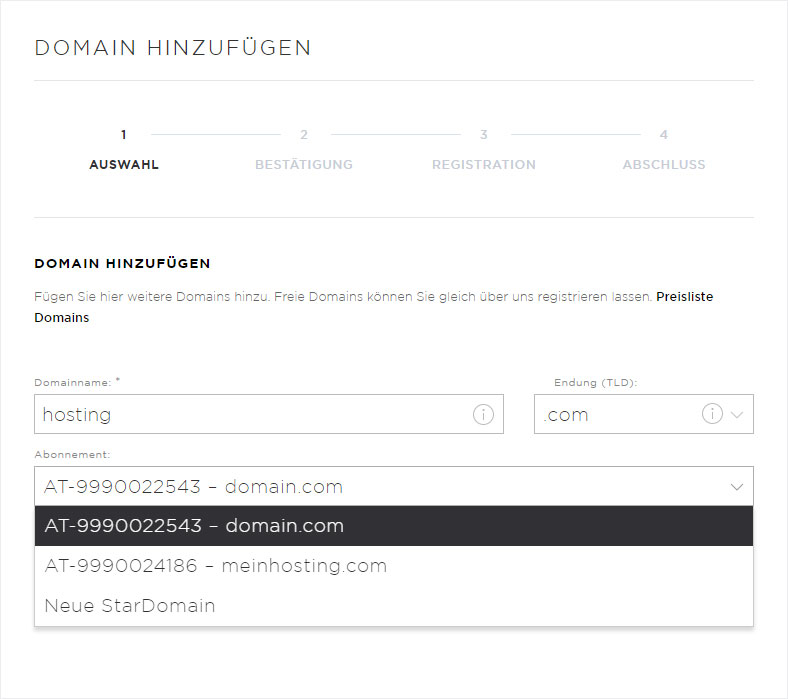
5. Preisliste
Wenn Sie sich über die Domainpreise informieren wollen, klicken Sie auf Preisliste Domains. In einem Pop-up-Fenster werden Ihnen alle Domainendungen, die Sie via Hoststar registrieren können, mit Bezeichnung, Laufzeit und Preis angezeigt.
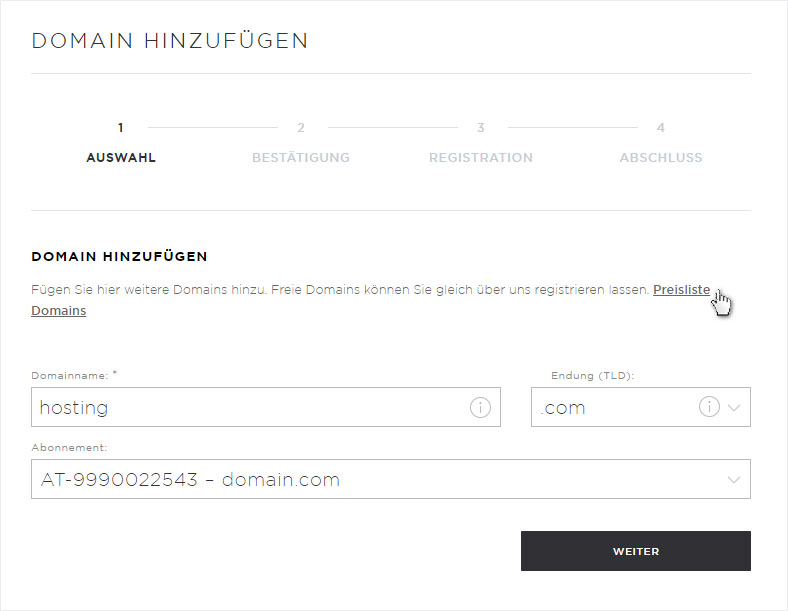
6. Prüfung
Klicken Sie auf Weiter. Es wird geprüft, ob diese Domain noch verfügbar ist.
Nach der Prüfung können 3 Fälle eintreffen:
- 1. Die gewünschte Domain ist verfügbar
→ fahren Sie bei Punkt 7 auf dieser Seite weiter. - 2. Die gewünschte Domain ist bereits registriert und die Domain ist in Ihrem Besitz
→ fahren Sie bei Punkt 11 auf dieser Seite weiter. - 3. Die gewünschte Domain ist bereits registriert, sie ist aber nicht in Ihrem Besitz
→ gehen Sie mit Zurück auf das Eingabeformular davor und wählen Sie einen neuen bzw. anderen Domainnamen (Punkt 2 auf dieser Seite).

7. Domain ist verfügbar
Die gewünschte Domain ist verfügbar. Dies ist durch eine grüne Infobox ersichtlich. Wählen Sie nun aus, wie die Domain registriert werden soll.
Der einfachste Weg ist die Domain bequem und kostengünstig bei Hoststar registrieren zu lassen, ansonsten können Sie diese auch selbst registrieren.
Klicken Sie danach auf Weiter.
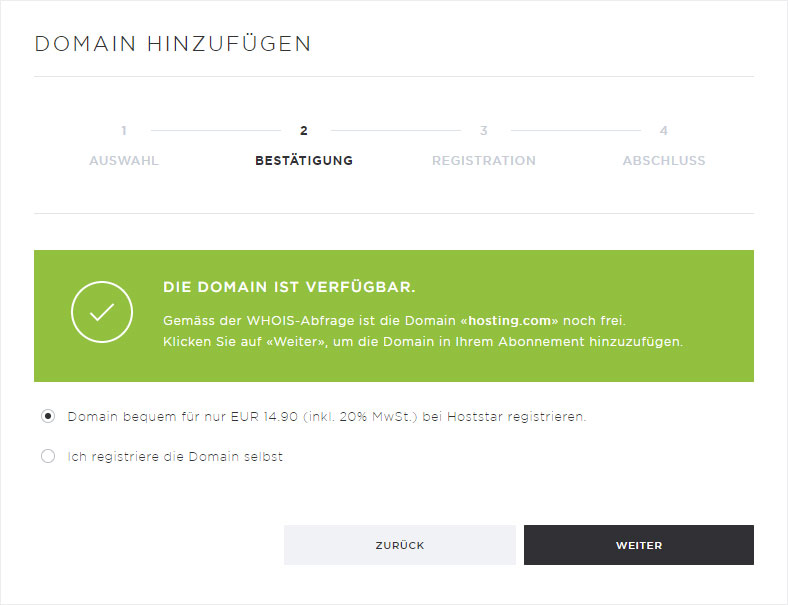
8. Registration verfügbare Domain
Es werden Ihnen die wichtigsten Informationen zur Registration, wie Domainname, Hinzufügen zu Abonnement und Zahlungsinformationen, angezeigt. Bitte prüfen Sie die Daten. Wenn alles korrekt ist, klicken Sie auf Weiter.
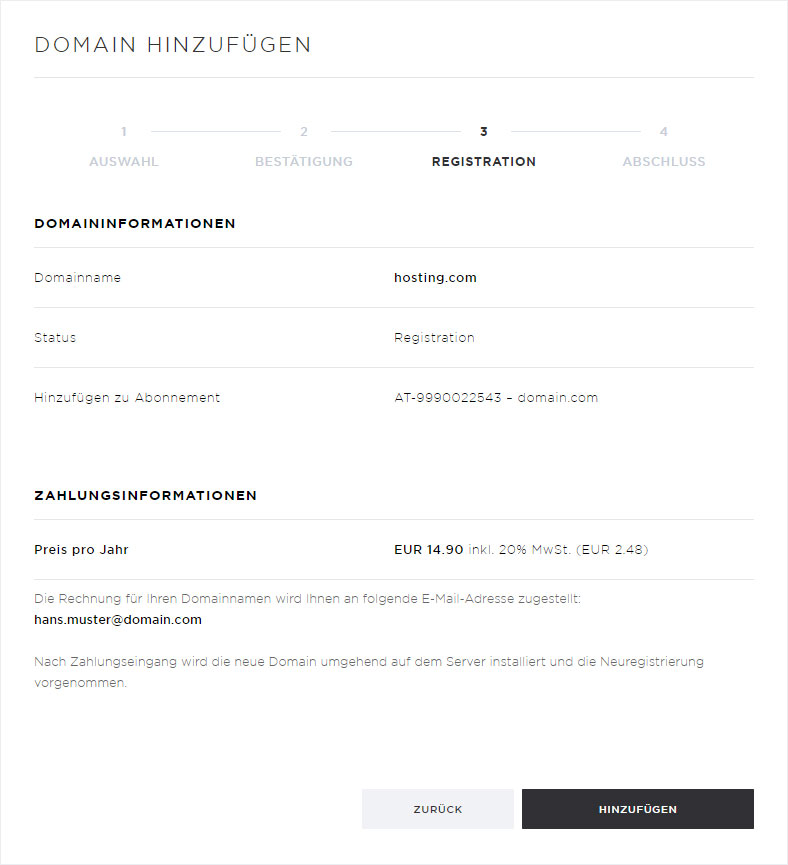
9. Abschluss verfügbare Domain
Sie erhalten eine Bestätigungsmeldung, die Ihnen anzeigt, dass die Domain hinzugefügt wurde. Diese wird jedoch erst nach Zahlungseingang registriert und eingerichtet. Die Zahlungsinformationen erhalten Sie von uns per E-Mail.
Sie können nun via Weitere Domain hinzufügen eine weitere Domain hinzufügen, danach folgen Sie der Anleitung auf dieser Seite ab Punkt 2.
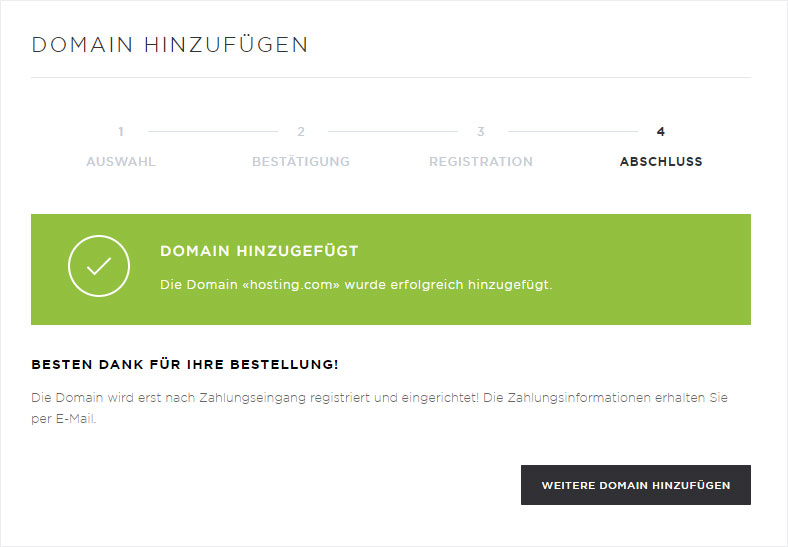
10. Übersicht Domains
Oder Sie klicken unter Domain auf Einstellungen. Hier wird Ihnen die neue Zusatzdomain hosting.com mit einer 88xxxxxxxx-Nr. angezeigt.
Sie können hier nun Ihre zusätzliche Domain verwalten.
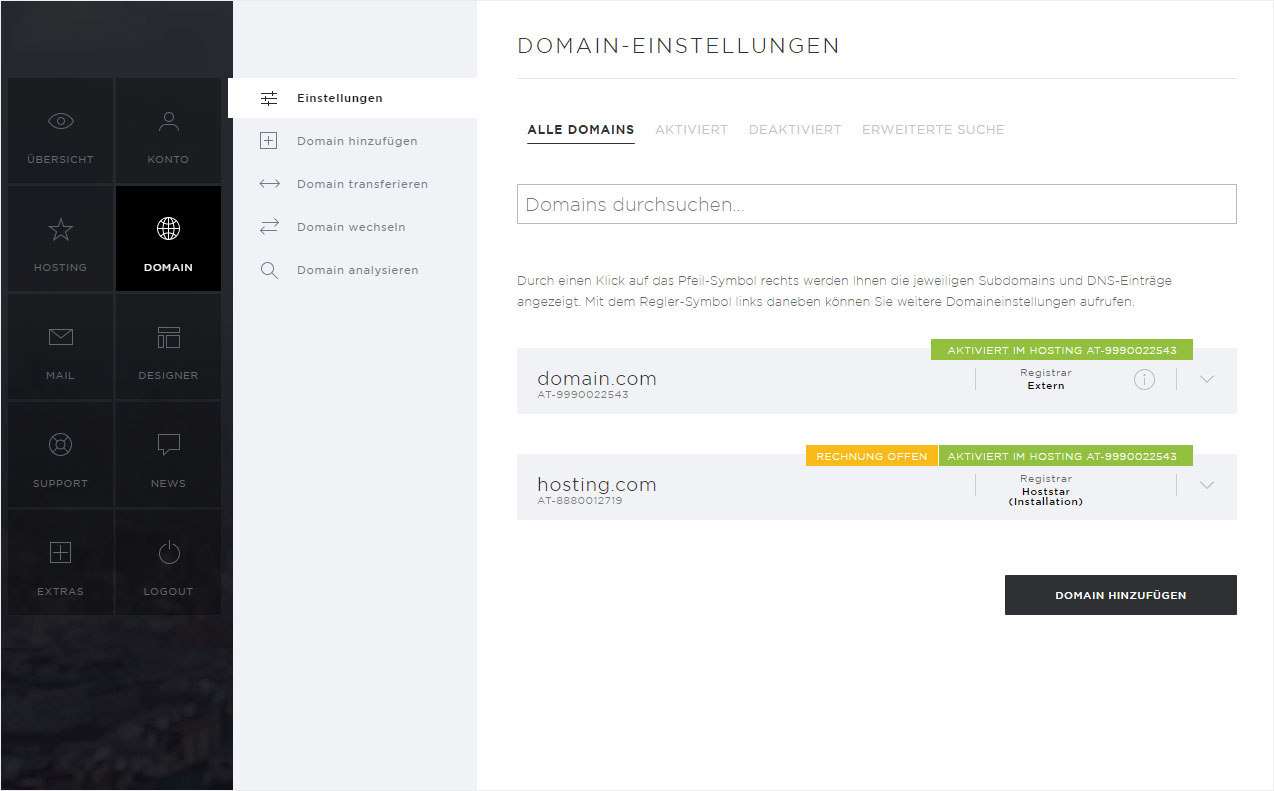
11. Domain ist bereits registriert
Die gewünschte Domain ist bereits registriert. Dies wird Ihnen durch eine orange Infobox angezeigt. Wenn Sie im Besitz der Domain sind, aktivieren Sie den Radio-Button Ich habe Zugriff auf die Domain und ändere die Nameserver selbst. Klicken Sie danach auf Weiter.
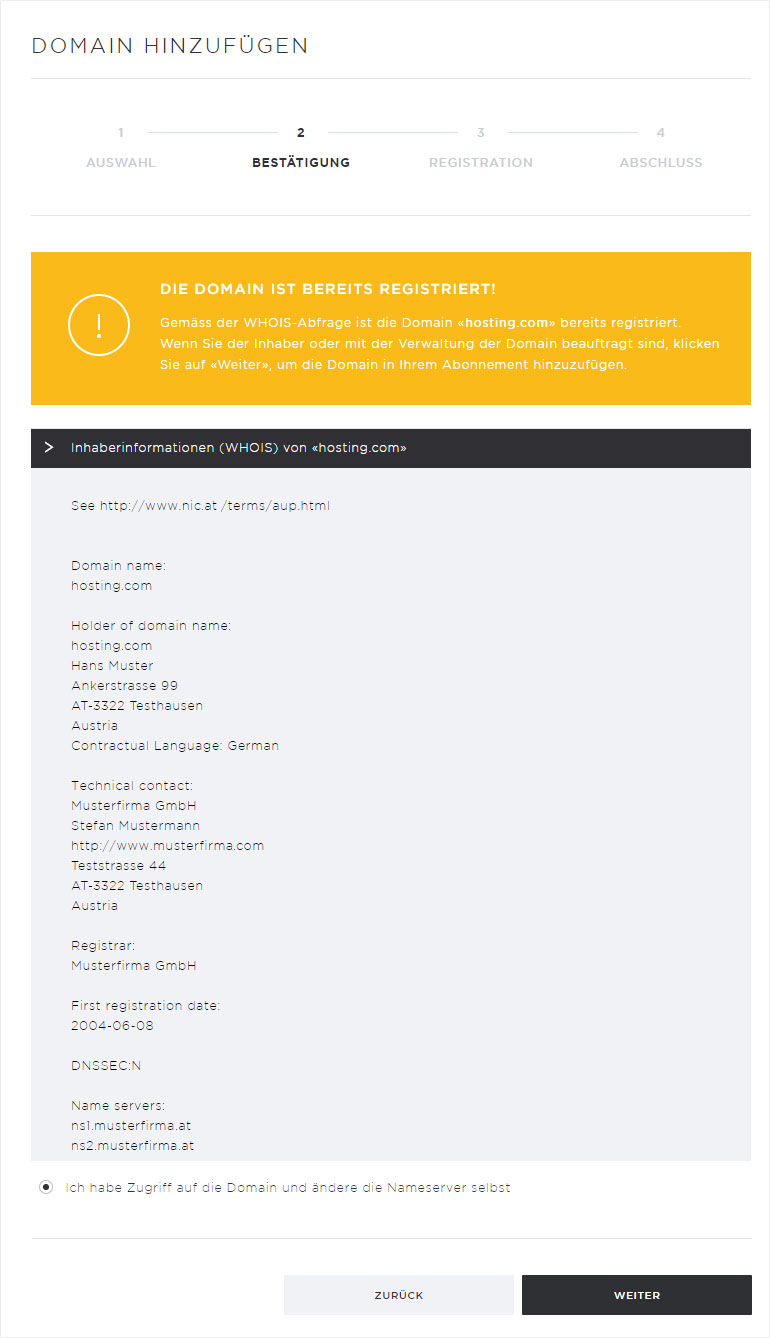
12. Bereits registrierte Domain hinzufügen
Es werden Ihnen die wichtigsten Informationen der Registrierung, wie Domainname, Status und Hinzufügen zu Abonnement, angezeigt. Bitte prüfen Sie die Daten, ist alles korrekt klicken Sie auf Weiter.
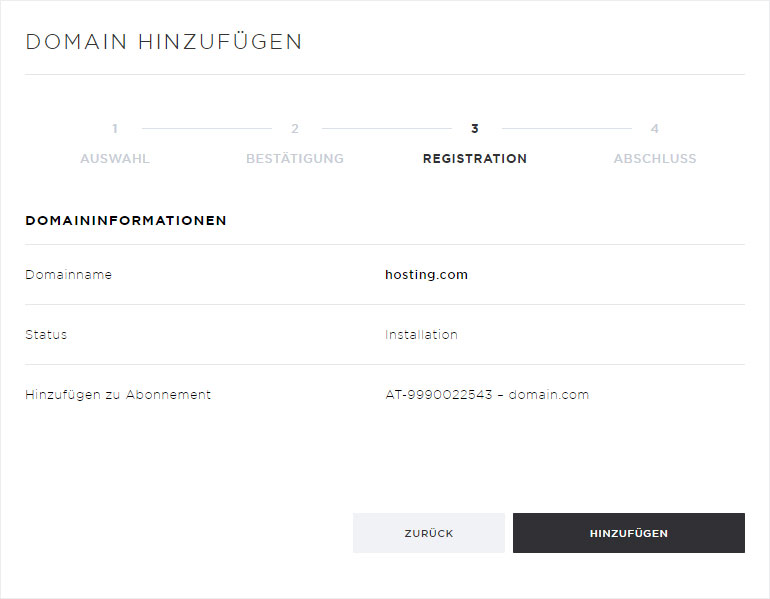
13. Abschluss bereits registrierte Domain
Sie erhalten eine Bestätigungsmeldung, die Ihnen anzeigt, dass die Domain hinzugefügt wurde. Sie erhalten in Kürze eine E-Mail mit den Nameserver-Informationen. Bitte hinterlegen Sie bei Ihrem Registrar die neuen Nameserver gemäss unserer E-Mail.
Sie können nun via Weitere Domain hinzufügen eine weitere Domain hinzufügen, danach folgen Sie der Anleitung auf dieser Seite ab Punkt 2.

